离职前的大红包
跳槽了!传说中的离职场景很多都不好看,各种防备和假意寒暄!

实际上,这次小一离职还是很顺利的,同事们都真诚的话别,但最令小一感动的涕泪横流的是,最后一天跟领导告别,他居然给封了一个大红包,还语重心长地拍着肩膀说,“小伙子多见见世面是好的,但这里地大门永远为你打开,欢迎随时回来!”

小一大张着嘴巴愣神了老半天,纳尼,离职了还发红包,这是什么神操作?仔细一问才发现,领导是觉得这次工作交接做的太太太太好了!
所以这个大红包得感谢在工作交接时使用的一个好工具——EV录屏!任何口头描述、详细文档,都比不上一个简单的录屏视频,把具体的工作流程,特别是很多工具和做事的流程步骤都录制下来,然后添加适当的配图解说,比任何PPT和文档都好用!
录屏软件哪家强 -- EV录屏
小一在使用了几款录屏软件之后,才选择的EV录屏,这是一款国内的免费高清无任何水印的录屏软件,使用方法非常简单,可实现分屏录制、指定区域录制、实时按键显示、录屏涂鸦等功能。还可以指定音频采集源,可以单独采集系统音或麦克风音,也可以同时采集,所以你可以用它录制网课或直播!
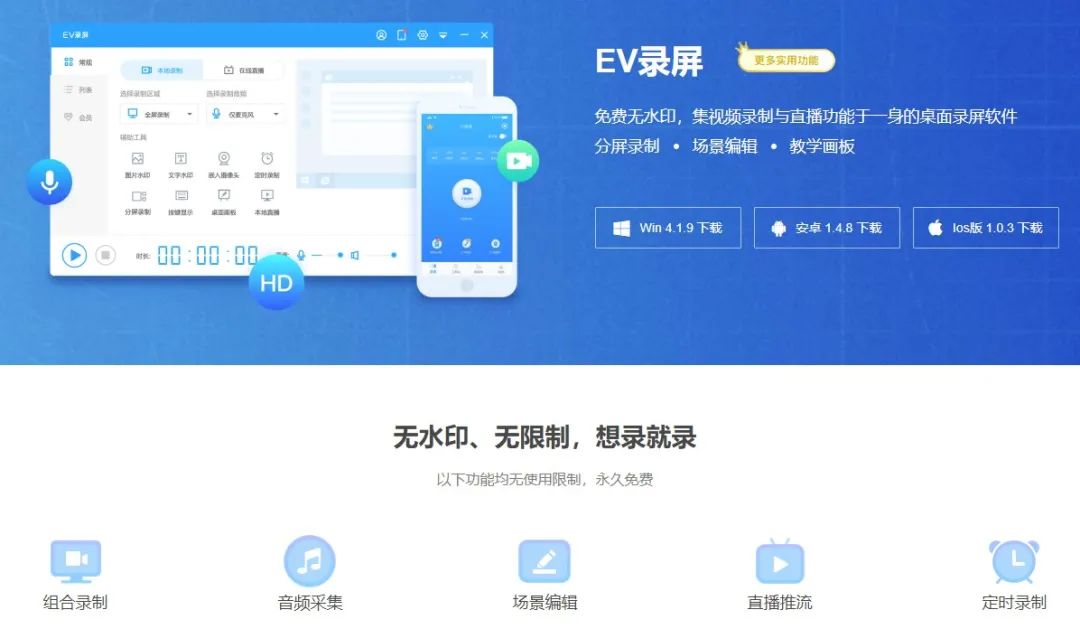
下面小一就给大家分享下如何用这个软件进行录屏,以及如何对录屏进行编辑,大家可以直观地看它是否足够好用!
录屏操作1:全屏录制
打开EV录屏软件开始录屏之前,先进行一些简单的设定:
- 选择全屏录制,也可以选择特定区域进行录制
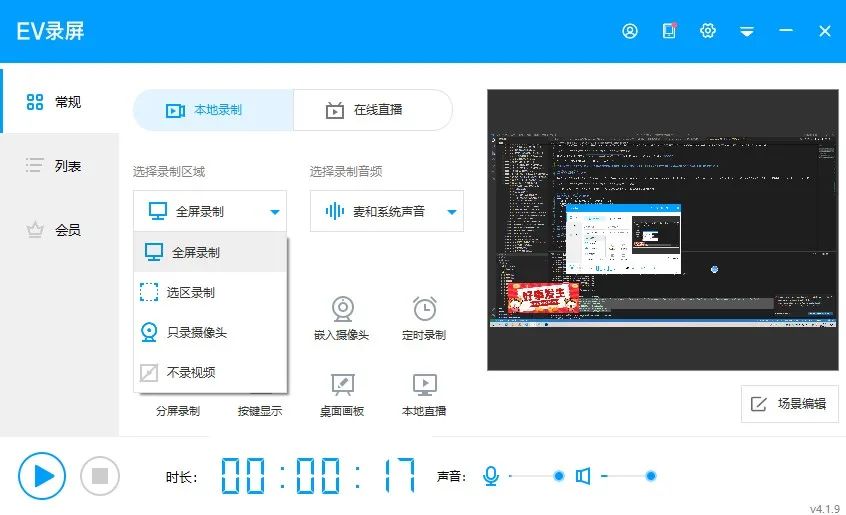
- 设置录屏声音源头——可以是麦克风、系统声音或者不要任何声音
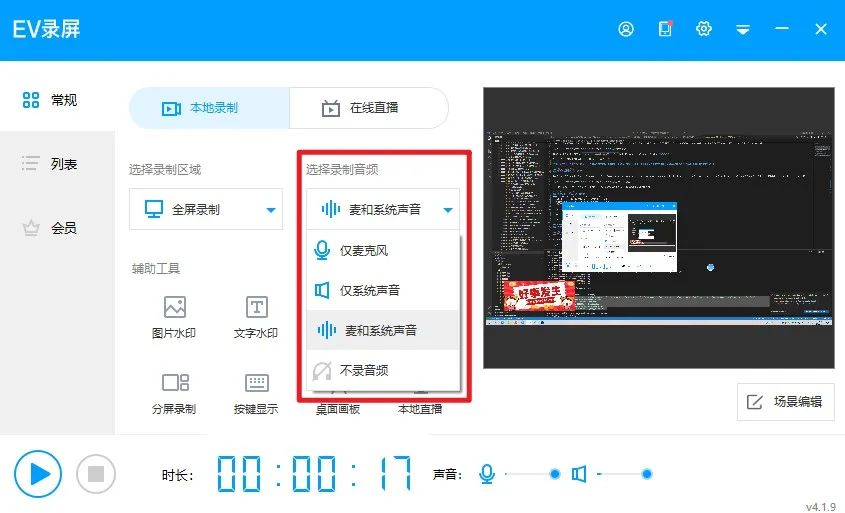
- 设置录屏场景——可以选择是否内嵌背景图、文字、内嵌摄像头

然后就可以开始录制了
录屏操作2:区域录屏
在主页面上选择区域录制,然后会跳出一个页面,可以动态设置区域位置和大小,然后录制时候就只会录制该区域内的图像,这种情况适用于单应用录制。
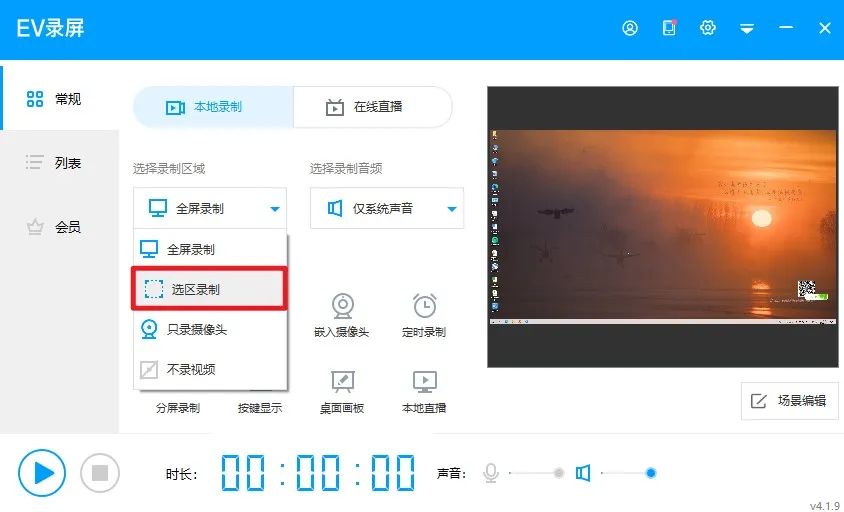
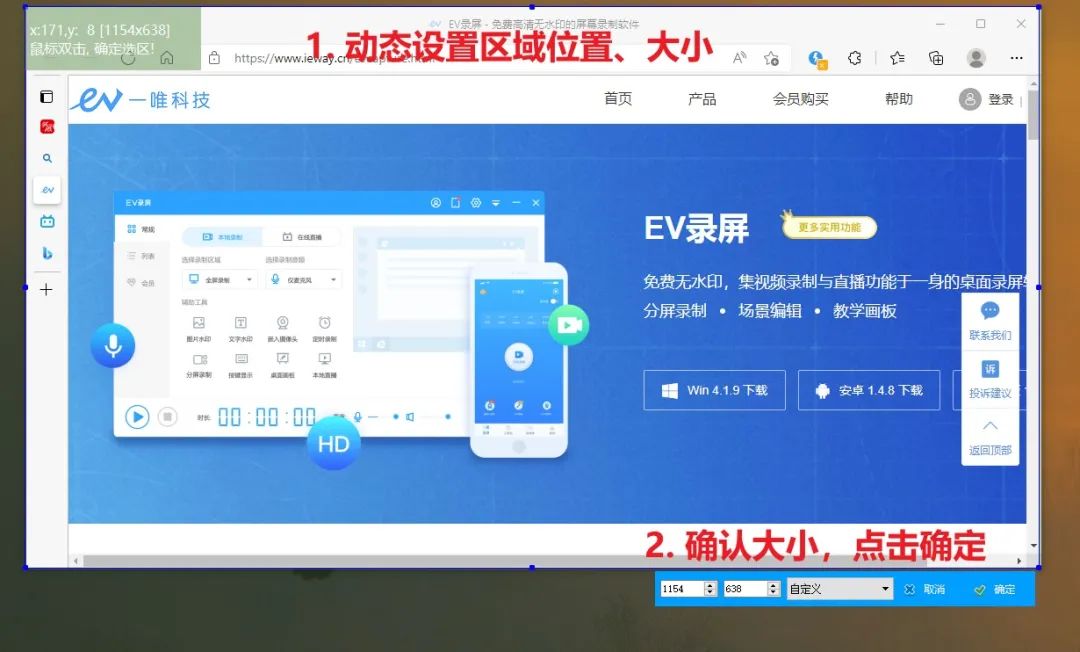
录屏操作3:手机录屏
录屏除了在电脑上进行,也可以在手机上进行,EV录屏同样推出了手机App,同样可以简洁快速的实现录屏操作,不过免费用户只能录屏5分钟,时间有限。
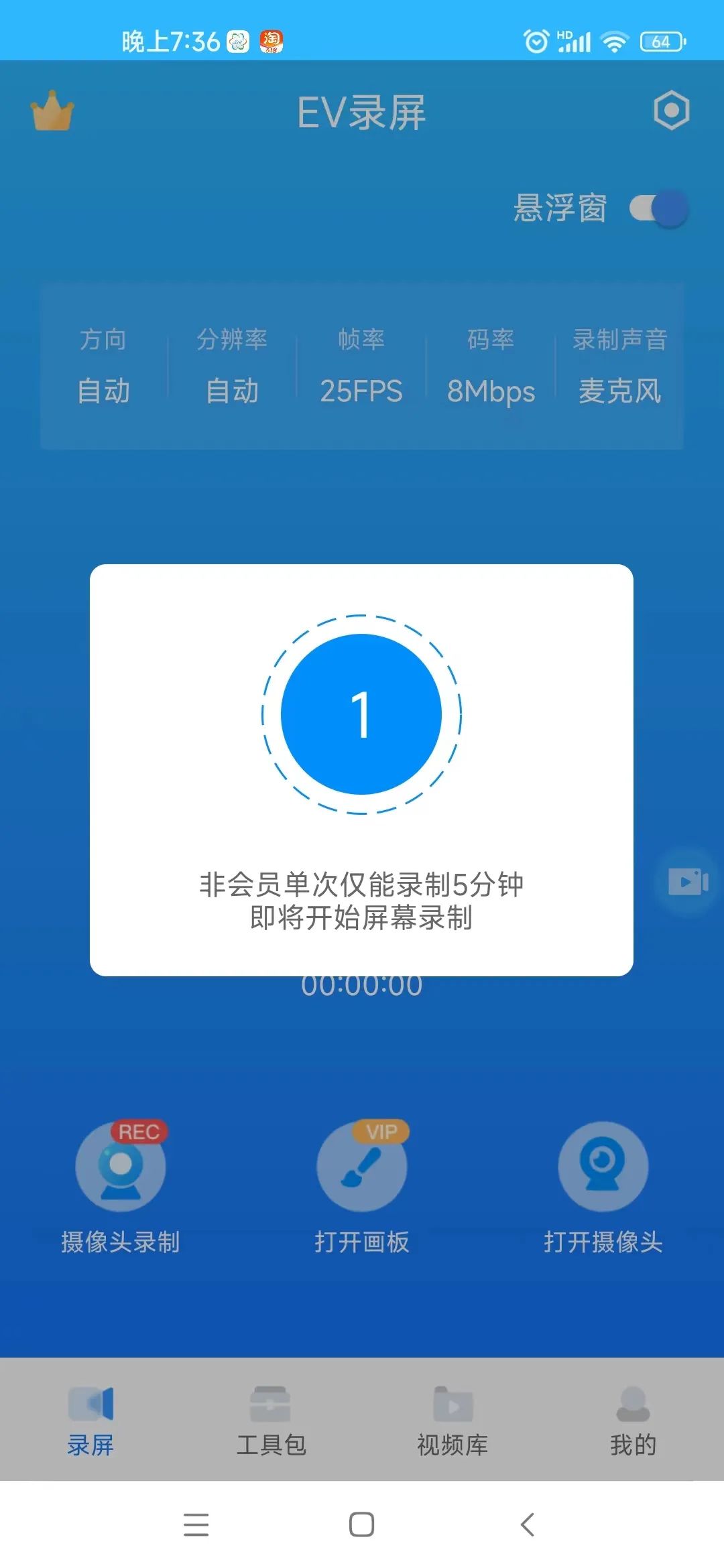
手机端的录屏后,软件提供了一个工具箱,可以进行更多的视频剪辑、编辑、添加字幕等操作,其中一些功能是付费会员才能使用。
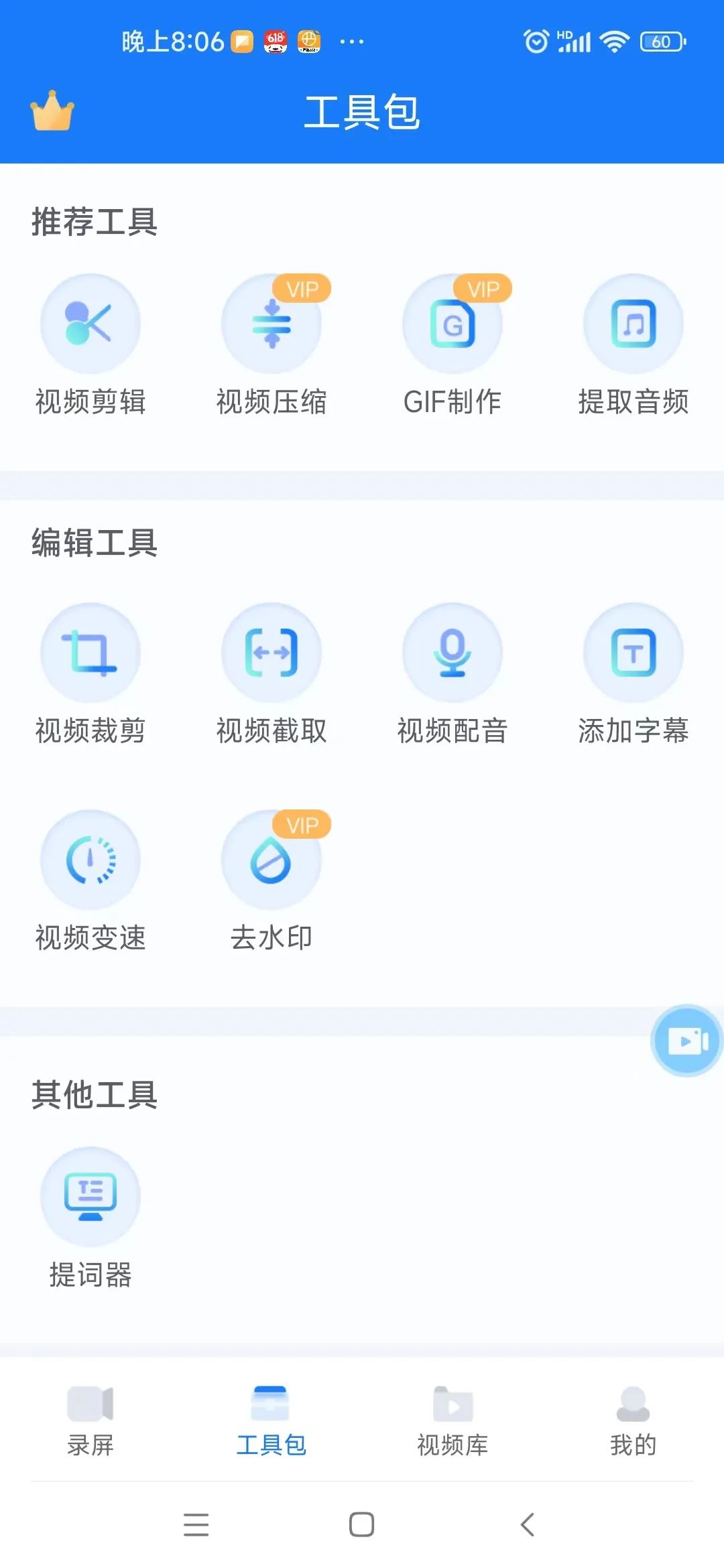
写在最后
这么简单易用的录屏软件是不是很实用呢?大家感兴趣的赶快试用下吧!如果大家有更好用的录屏工具也欢迎推荐给编程学习网呦!
扫码二维码 获取免费视频学习资料

- 本文固定链接: http://www.phpxs.com/post/9691/
- 转载请注明:转载必须在正文中标注并保留原文链接
- 扫码: 扫上方二维码获取免费视频资料


